虛擬示波器
虛擬示波器的顯示方式
為了滿足自動控制不同實驗的要求我們提供了示波器的四種顯示方式。
(1)示波器的時域顯示方式
(2)示波器的相平面顯示(X-Y)方式
(3)示波器的頻率特性顯示方式有對數幅頻特性顯示、對數相頻特性顯示(伯德圖),幅
相特性顯示方式(奈奎斯特圖),時域分析(弧度)顯示方式。
(4) 示波器的計算機控制顯示方式
虛擬示波器的使用
一.設置
用戶可以根據不同的要求選擇不同的示波器,具體設置方法如下:
示波器的一般用法: 運行LABACT 程序,選擇‘工具’欄中的‘單跡示波器’項或‘雙跡示波
器’項,將可直接彈出該界面。‘單跡示波器’項的頻率響應要比‘雙跡示波器’項高,將可觀察每
秒6500 個點;‘雙跡示波器’項只能觀察每秒3200 個點。點擊開始即可當作一般的示波器使用。
實驗使用:運行LABACT 程序,選擇‘自動控制/ 微機控制/ 控制系統’菜單下的相應實
驗項目,就會彈出虛擬示波器的界面,點擊開始即可使用本實驗機配套的虛擬示波器(B3)單
元的CH1、CH2 測孔測量波形。
二.示波器的使用
1.示波器的時域顯示
示波器的時域顯示是指顯示器界面中X 軸為時間t,Y 軸為電壓U。見圖2-1 為示波器的
時域顯示運行界面,只要點擊開始,示波器就運行了,此時就可以用實驗機上的(CH1)和(CH2)
來采集、觀察波形。CH1 和CH2 各有輸入范圍選擇開關,當輸入電壓小于-5v--+5v 應選用×1
檔。
注:在使用本虛擬示波器采集、觀察波形時,如輸入范圍選擇開關選用×1 檔,其輸入電壓
一定要在-5v--+5v 的范圍以內。如果大于此輸入范圍應選用×5 擋(表示輸入信號衰減5 倍后
進入示波器)。
該顯示界面的下方有一個“顯示方式”選擇框,提供了示波和X-Y 兩種方式。當需要是時域顯示方式時,應選擇框內的示波方式選項(通常在彈出示波器界面時,默認為示波方式)。
點擊停止后,將停止示波器運行,即可進行波形分析和相關的測量(只保存當前實驗的波形)。

圖2-1 虛擬示波器時域顯示運行界面(數字PID 控制實驗曲線)
(1)信號幅值測量
在顯示界面的左右各有一條滑竿標尺,用戶點住滑竿標尺上、下移動到顯示界面中需標定
的點,此時滑竿的最右側的黃色方塊上顯示的數據為當前測量點的幅值,見圖2-1 的4.34V 和
2.5V 數據顯示。在Y 軸上兩條滑竿之間(在顯示界面的左側)的黃色方塊中顯示的數據,為
兩個測量點的幅值差,見圖2-1 上的Δv=1.84V。
(2)信號時間測量
a、移動波形
在運行開始到停止。示波器可能已采樣了多幅波形,因此用戶首先必須點擊顯示界面下方
的‘前一屏’或‘后一屏’來獲取顯示所需的畫面,然后再點擊中間的‘微調按鈕’來調節波形至最佳測量狀態。
b、壓縮/擴展波形
在顯示界面的下方有一個‘時間量程’選擇框,在框中‘×2’表示波形壓縮了2 倍,‘×4’表示波
形壓縮了4 倍,該功能適用于觀察頻率低、周期長的信號,例如觀察時間常數大的積分信號輸
出;在框中‘/2’表示波形放大了2 倍,‘/4’表示波形壓放大了4 倍,該功能適用于觀察頻率較
高的信號,例如觀察微分信號輸出、階躍輸出的上升時間等。
c、信號時間的測量
當信號在顯示界面處于最佳測量狀態后,用戶可以點住顯示界面上下各一條的滑竿,左、
右移動到波形需標定的點的位置,在X 軸上兩條滑竿之間的黃色方塊中顯示的數據,為兩個X
軸上標定點的時間差,見圖2-1 上的Δt=1.200S。
2.示波器的相平面顯示(X-Y)使用
在示波器的時域顯示界面下方的‘顯示方式’選擇框中,如用戶選中‘X-Y’選項,則虛擬示波
器將提供相當于真實示波器中的X-Y 選項,即可實現自動控制原理實驗中的‘相平面分析’實驗。
在實驗中欲觀測實驗結果時,應運行LabACT 程序,選擇自動控制菜單下的非線性系統的
相平面分析實驗項目,再分別選擇典型非線性環節、或二階非線性系統、或三階非線性系統,
就會彈出相應的虛擬示波器界面,即可使用本實驗機的虛擬示波器觀察波形。
確保實驗機處于聯機狀態,點擊開始后即開始實驗。
分析波形:待出現完整波形以后,點擊停止后停止運行,進行波形分析;或按刷新按鈕進
行波形更新。注意:分析波形必須先停止。在相平面顯示界面上,同樣也可以實現與時域顯示
時相同的幅值測量和時間測量功能。
在非線性實驗的相平面分析實驗中,如果用戶在‘顯示方式’選擇框中,選中‘示波’選項,示
波器將轉為時域顯示方式。這樣用戶可以在同一界面上方便地看到系統的時域顯示和相平面顯
示。
3.示波器的計算機控制顯示使用
示波器的計算機控制顯示方式可以在示波器顯示界面上進行參數的設置和修改,該界面顯
示方式用于PID 算法、最少拍控制、大林算法、溫度控制等實驗。注意:分析波形必須先停止。
1)最少拍控制系統實驗
在實驗中欲觀測實驗結果時,只要運行LABACT 程序,選擇微機控制菜單下的最少拍控
制系統----有紋波實驗項目,就會彈出虛擬示波器的界面,確保實驗機處于聯機狀態,點擊開始
后將自動加載相應源文件,此時可選用虛擬示波器(B3)單元的CH1、CH2 測孔測量波形。
該實驗顯示界面的下邊“計算公式”欄中有Ki、Pi ,7 個控制參數,界面上方有采樣周期T,
點擊開始后,將默認以下參數:
K0=0.54 K1=-0.2 K2=K3=0 P1=0.72 P2=P3=0, T=200x5mS=1000mS
該實驗顯示界面的下邊“計算公式”欄的Ki、Pi 與界面上方的采樣周期T 均可由用戶在界面上直接修改,以期獲得理想的實驗結果,改變這些參數后,只要再次點擊“開始”鍵,即可使實
驗機按照新的控制參數運行。
修改參數:根據實驗要求設定好下邊7 個控制參數和采樣周期,然后點擊“開始”按鈕。
分析波形:待出現完整波形以后,點擊停止按鈕,進行波形分析。
2)數字PID 控制實驗
在實驗中欲觀測實驗結果時,只要運行LABACT 程序,選擇微機控制菜單下的數字PID
控制實驗項目,就會彈出虛擬示波器的界面,點擊開始后將自動加載相應源文件,運行程序。
在程序運行中,隨時可修改控制系數PID,然后點擊發送,無須點擊停止;只有在需觀察
實驗結果時,才需點擊停止。
該實驗顯示界面的右邊“PID 系數”欄中有 ,E 點擊‘發送’后,將默認以下參數:Kp=0.9 , I T =20 S , D T =50 S , 0 E =1500 ,‘溫度’=65
,E 點擊‘發送’后,將默認以下參數:Kp=0.9 , I T =20 S , D T =50 S , 0 E =1500 ,‘溫度’=65
℃
該實驗的顯示界面的右邊“PID 系數”欄的比例系數Kp(0.00~2.00)、調節器的積分時間I T
(1~99S)、調節器的微分時間D T (0~99S)和積分量閥值0 E (0~2000),以及‘溫度’參數(1~70
℃)均可由用戶在界面上直接修改,以期獲得理想的實驗結果。如在控制過程中欲改變這些系
數和參數,則改變后,只要再次點擊“發送”鍵,即可使實驗機按照新的控制系數和設定參數運
行。
該實驗已規定采樣周期T=2 秒。
修改參數:根據實驗要求設定好右邊Kp 、I T 、D T 3 個控制系數、積分量閥值0 E ,和‘溫
度’參數然后點擊“開始”按鈕。
分析波形: 大概等20~30 分鐘,待出現完整波形以后,點擊停止按鈕,進行波形分析。
冷卻:在運行中,改變‘溫度’參數為‘1℃’后,再次點擊“發送”鍵將啟動風扇轉動,進行冷
卻。
4.虛擬示波器的截圖
在虛擬示波器界面上第二排圖標工具欄左起第22 個(黃色問號的右邊)加上了示波器的
截圖按扭,截圖后需要命名保存,默認則保存到C 盤AEDK 目錄下,格式為BMP 圖象文件,
可以雙擊直接查看,方便直接將保存的圖,粘貼到文檔之中。
 電子發燒友App
電子發燒友App









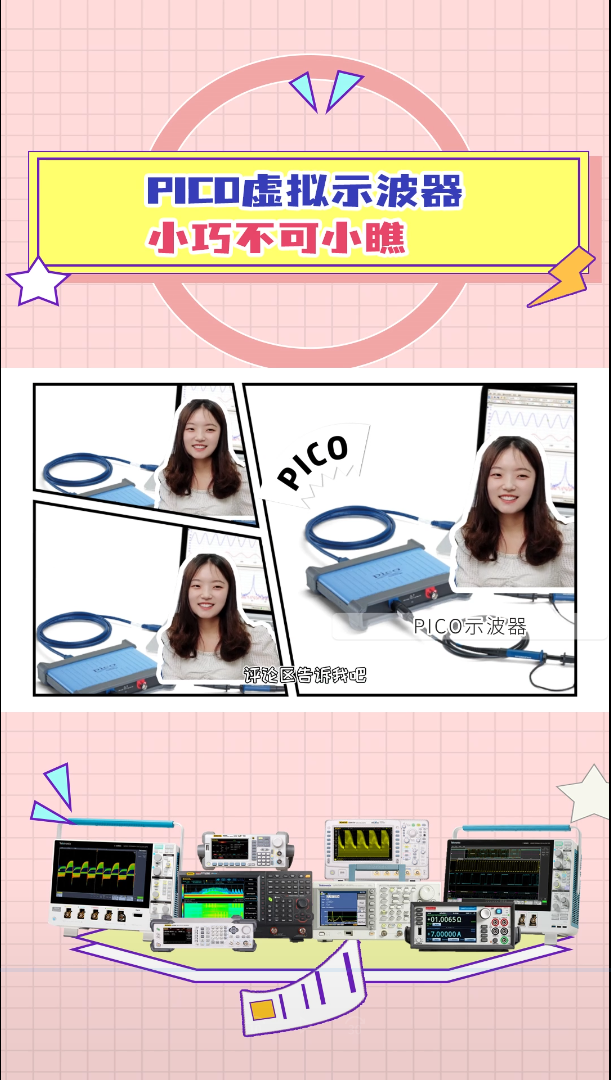

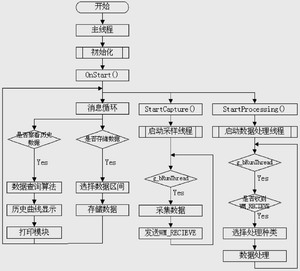
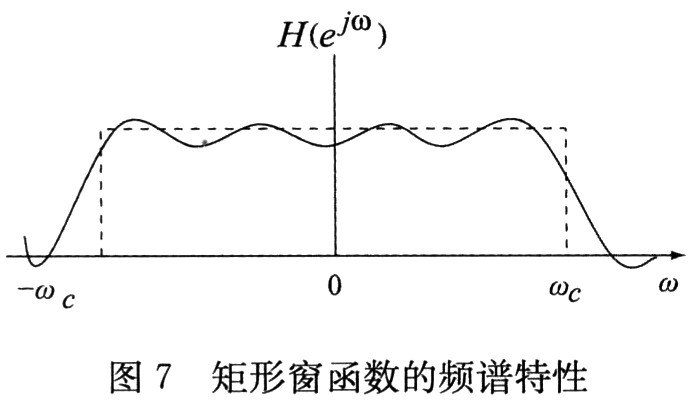
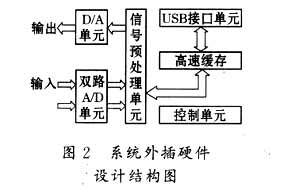










評論